win10任务栏运行图标怎么改成小图标
更新时间:2024-09-24 12:47:03作者:yang
Win10任务栏是我们日常工作中经常使用的一个重要工具,而任务栏上的图标显示方式也直接影响我们的使用体验,有时候我们可能会觉得任务栏上的图标显示太大了,不太方便那么如何将任务栏上的图标改成小图标呢?又或者想要设置显示应用图标,该如何操作呢?下面就让我们一起来看看Win10任务栏上图标显示的设置方法。
操作方法:
1.在开始菜单中找到“设置”
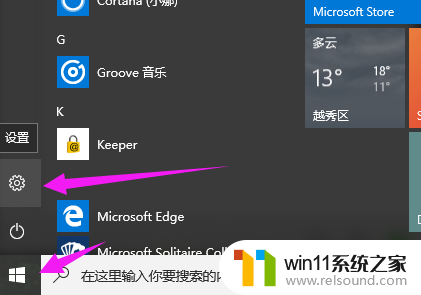
2.进入设置页面,并找到系统
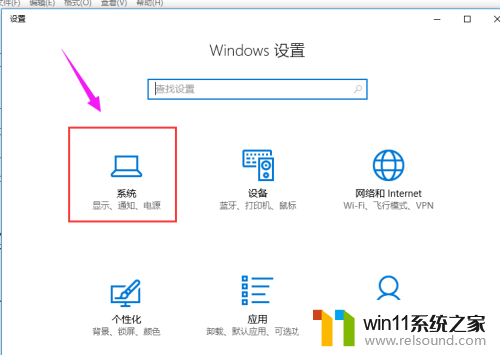
3.点击“系统”进入显示设置页面,点击左边菜单“通知和操作”
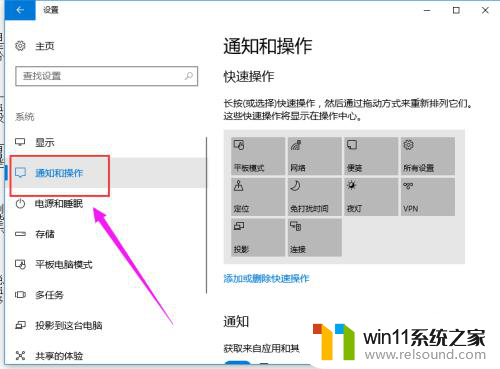
4.查看通知项中“显示应用通知是否开启。”如果未开启,则我们点击开启
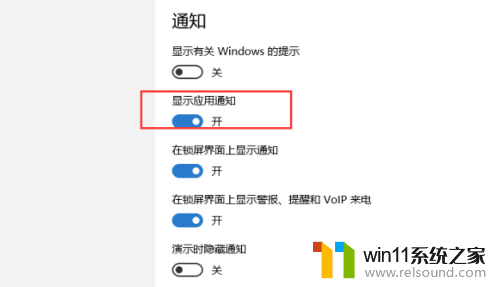
5.如果需要具体到开启哪些通知,就在需要操作中设置。找到“快速操作”,选择“选择任务栏上显示哪些图标”
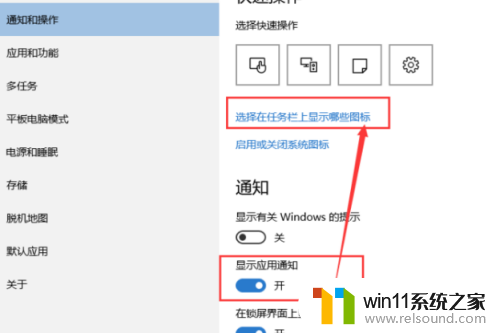
6.打开“选择在任务栏上显示哪些图标”在其中选择哪些图标开和关,就可以设置了
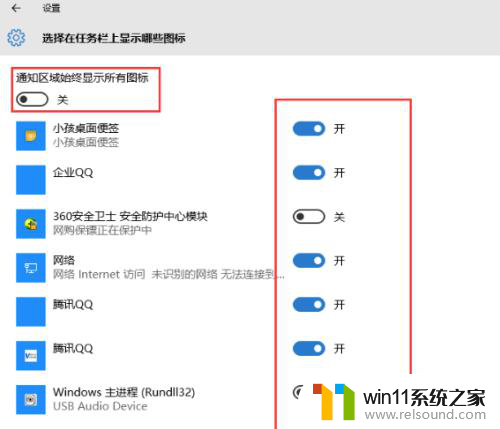
以上就是如何将Win10任务栏的运行图标更改为小图标的全部内容,如果你遇到这种情况,可以根据以上操作进行解决,非常简单快速,一步到位。















